4月2024更新:使用我们的优化工具停止收到错误消息并减慢您的系统速度。 立即获取 此链接
- 下载并安装 修复工具在这里。
- 让它扫描你的电脑。
- 然后该工具将 修理你的电脑.
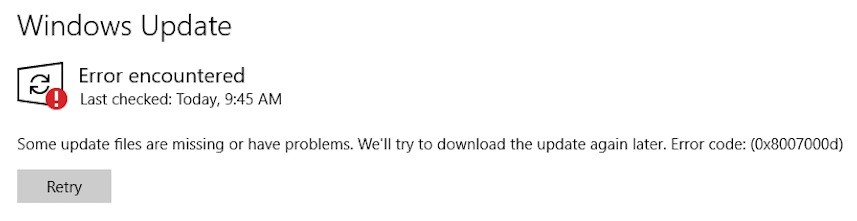
安装最新的 Windows 10 更新是确保您的设备免受最新网络威胁的最佳方法之一。 微软每个月都会在补丁星期二发布新的安全更新,以及每年两次的主要操作系统更新。
然而, 错误代码 0x8007000d 有时会阻止您更新操作系统。 让我们看看你能做些什么来解决这个问题。
是什么导致 Windows 10 更新错误 0x8007000d?

发生 0x8007000d 更新错误主要有两个原因:系统文件损坏或 Windows 更新组件过时。 SFC 和 DISM 是两个命令行实用程序,可以帮助修复损坏的文件。 如果他们不能解决问题,请运行 Windows 诊断程序或重置更新组件。 让我们仔细看看这些优化。
如何修复 Windows 10 更新错误 0x8007000d?
2024年XNUMX月更新:
您现在可以使用此工具来防止 PC 问题,例如保护您免受文件丢失和恶意软件的侵害。 此外,它是优化计算机以获得最大性能的好方法。 该程序可轻松修复 Windows 系统上可能发生的常见错误 - 当您拥有触手可及的完美解决方案时,无需进行数小时的故障排除:
- 步骤1: 下载PC修复和优化工具 (Windows 10,8,7,XP,Vista - Microsoft金牌认证)。
- 步骤2:点击“开始扫描“找到可能导致PC问题的Windows注册表问题。
- 步骤3:点击“全部修复“解决所有问题。

启动 Windows 更新疑难解答
- 在按住 Win 和 I 键的同时,打开 Windows 设置窗口,然后转到更新和安全。
- 单击左侧功能列表中的故障排除选项以继续。
- 转到页面右侧并向下滚动设备列表以查找 Windows 更新。
- 单击它,然后单击运行故障排除。
- 之后,该实用程序将自动启动。
- 您现在需要等待该过程完成。
- 然后您可以继续更新 Windows 并查看错误是否仍然存在。
使用系统文件检查器

- 在搜索框中以管理员身份运行命令行。
- 在下一个窗口中,输入 sfc /scannow 并按 Enter 开始操作。
- 然后该程序将运行以检测并修复系统文件的任何问题。
- 该过程完成后,您的问题将得到解决。
应用组策略编辑器
- 按住 Win 和 R 键打开“运行”对话框,键入 gpedit.MSC 并单击“确定”。
- 在下一个窗口中,您可以按照以下路径找到目的地。
- 计算机配置 -> 管理模板 -> 系统 -> 所有设置
- 导航到窗口右侧,右键单击可选组件安装和组件修复选项,然后单击弹出菜单上的编辑。
- 选择已启用选项并单击确定以保存更改。
专家提示: 如果这些方法都不起作用,此修复工具会扫描存储库并替换损坏或丢失的文件。 在问题是由于系统损坏引起的大多数情况下,它都能很好地工作。 该工具还将优化您的系统以最大限度地提高性能。 它可以通过以下方式下载 点击这里
常见问题解答
你如何修复 Windows 10?
- 转到 Windows 10 中的“高级启动选项”菜单。
- 当您的计算机启动时,选择故障排除。
- 然后,您应该单击高级选项。
- 单击自动运行恢复。
- 转到高级启动选项菜单。
- 单击系统还原。
0x8007000d 是什么意思?
错误代码 0x8007000d 表示存在 Windows 更新所需的文件,但该文件已损坏或丢失。 当您尝试从您的设备运行 Windows 更新时会显示此错误,并且您尝试以这种方式下载的任何内容无疑都会失败。
如何修复错误0x8007000d?
- 检查您的设备是否存在恶意软件或病毒。
- 执行软件兼容性故障排除。
- 手动重置Windows Update组件。
- 启动 Windows DISM。


